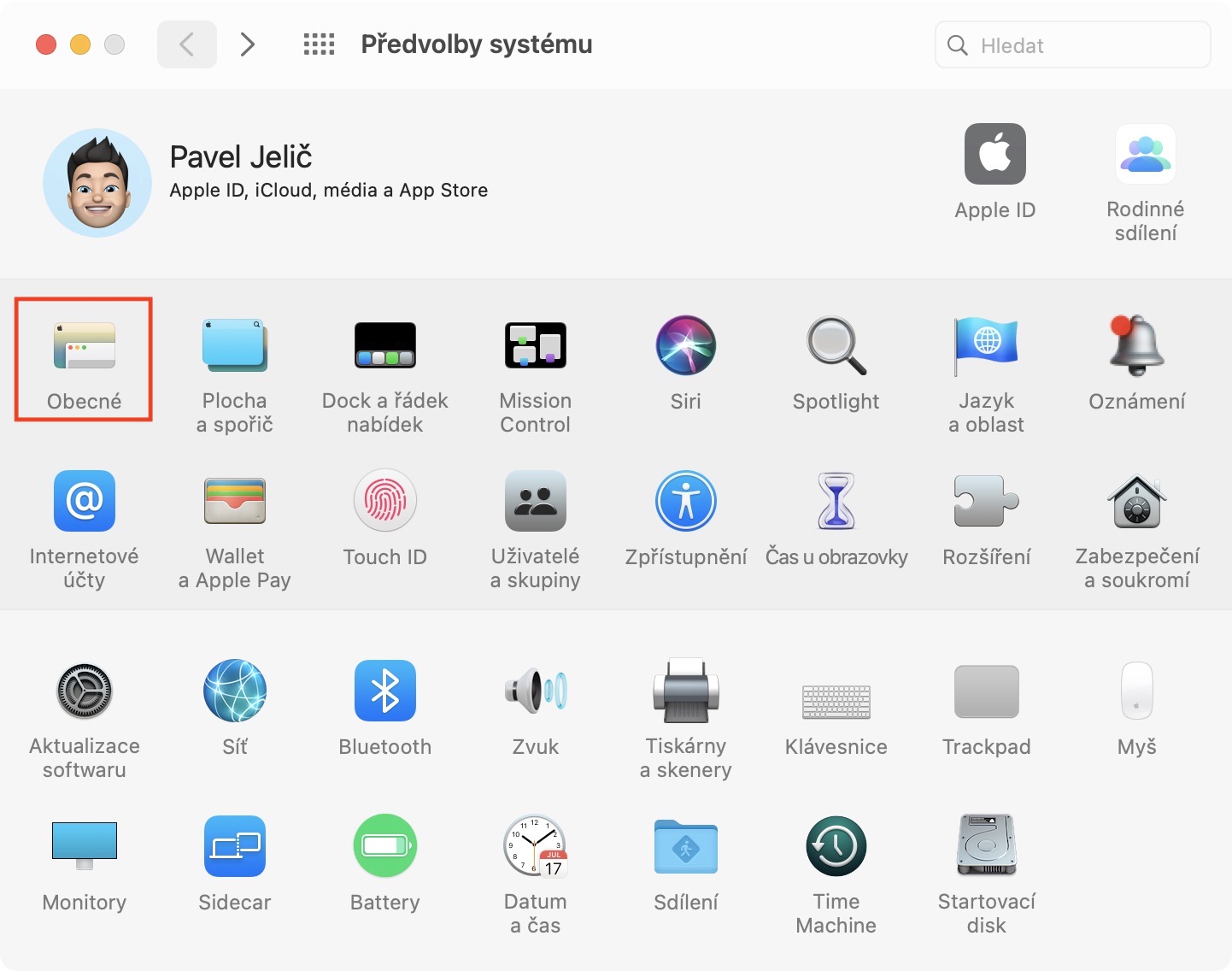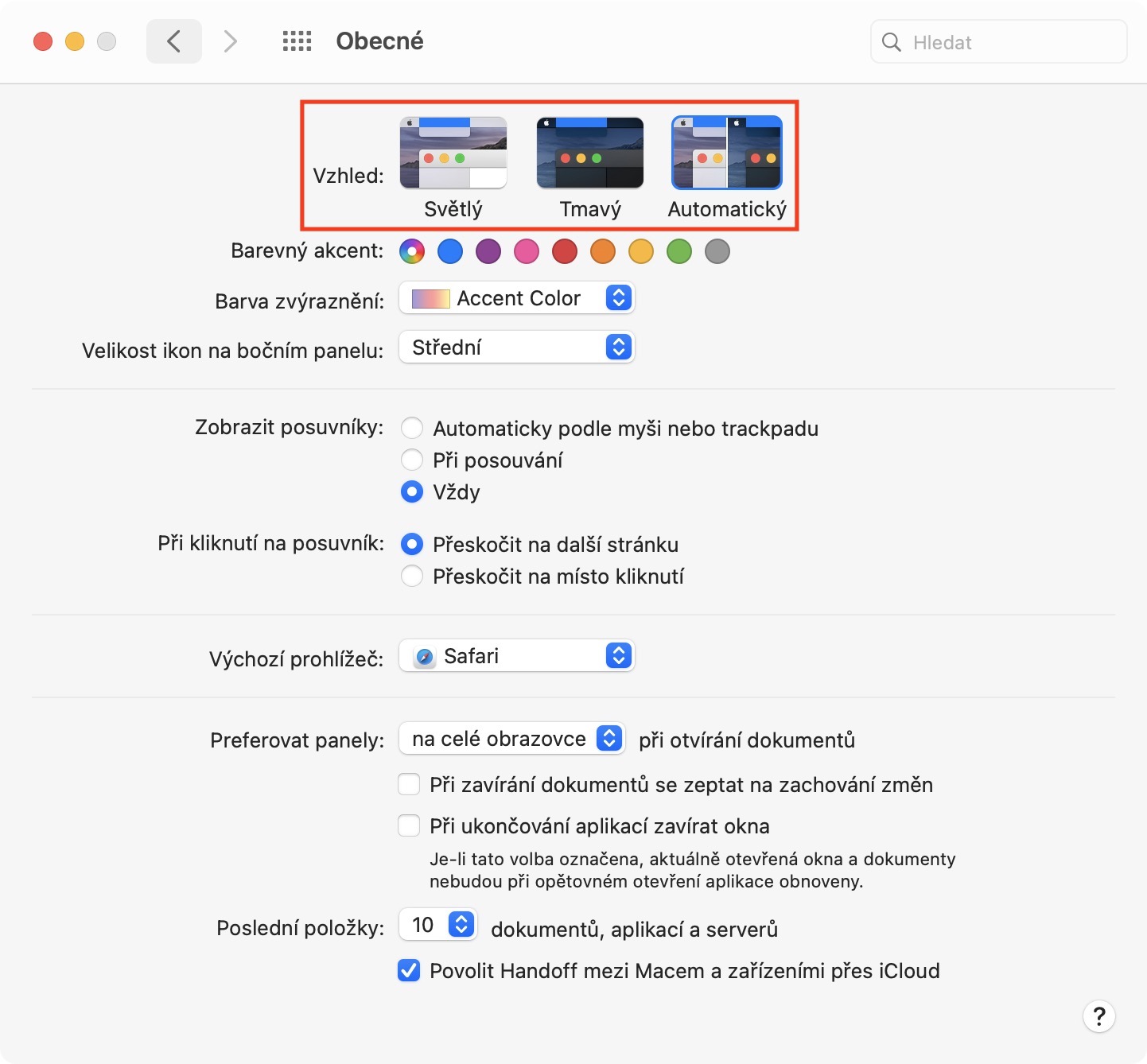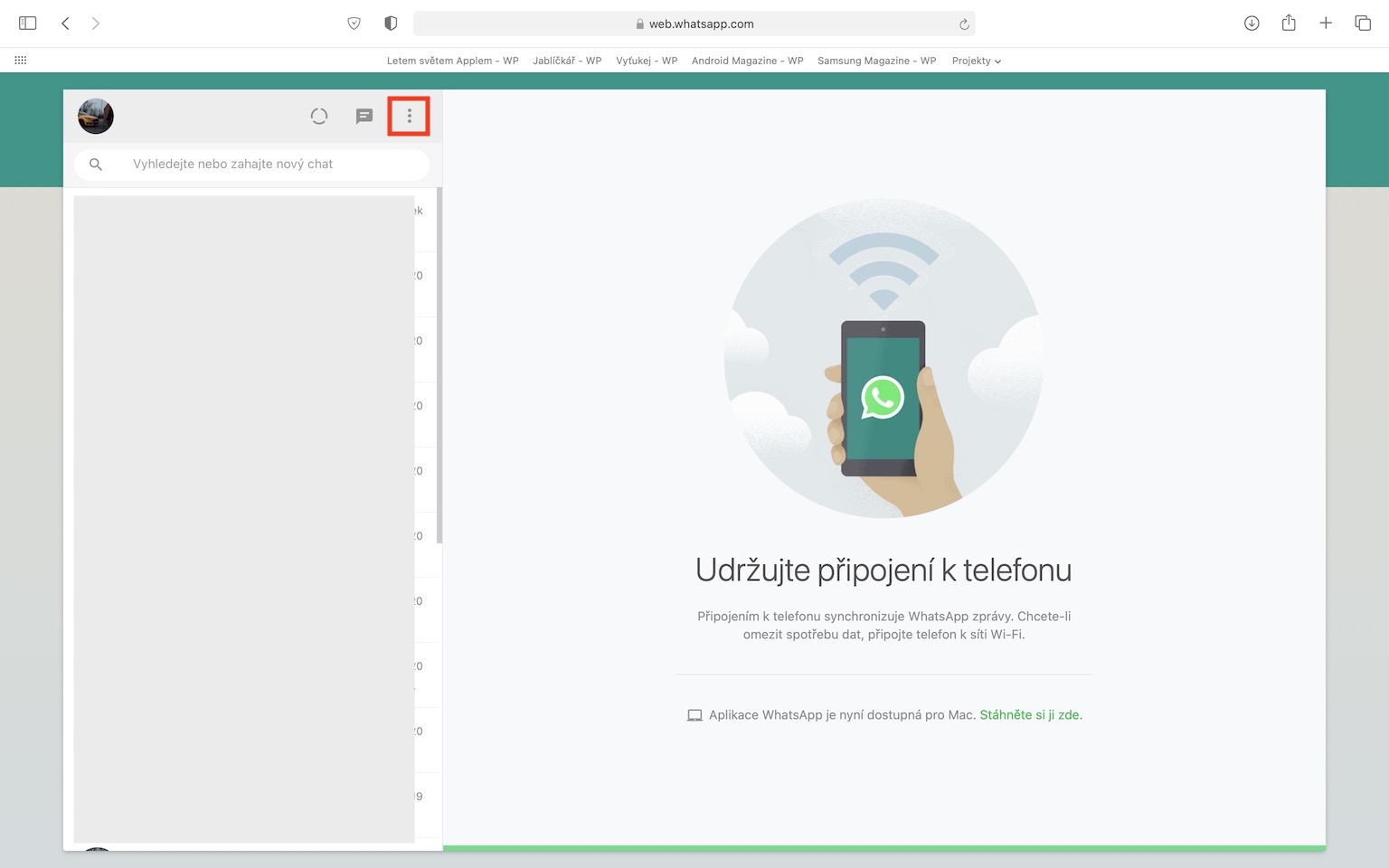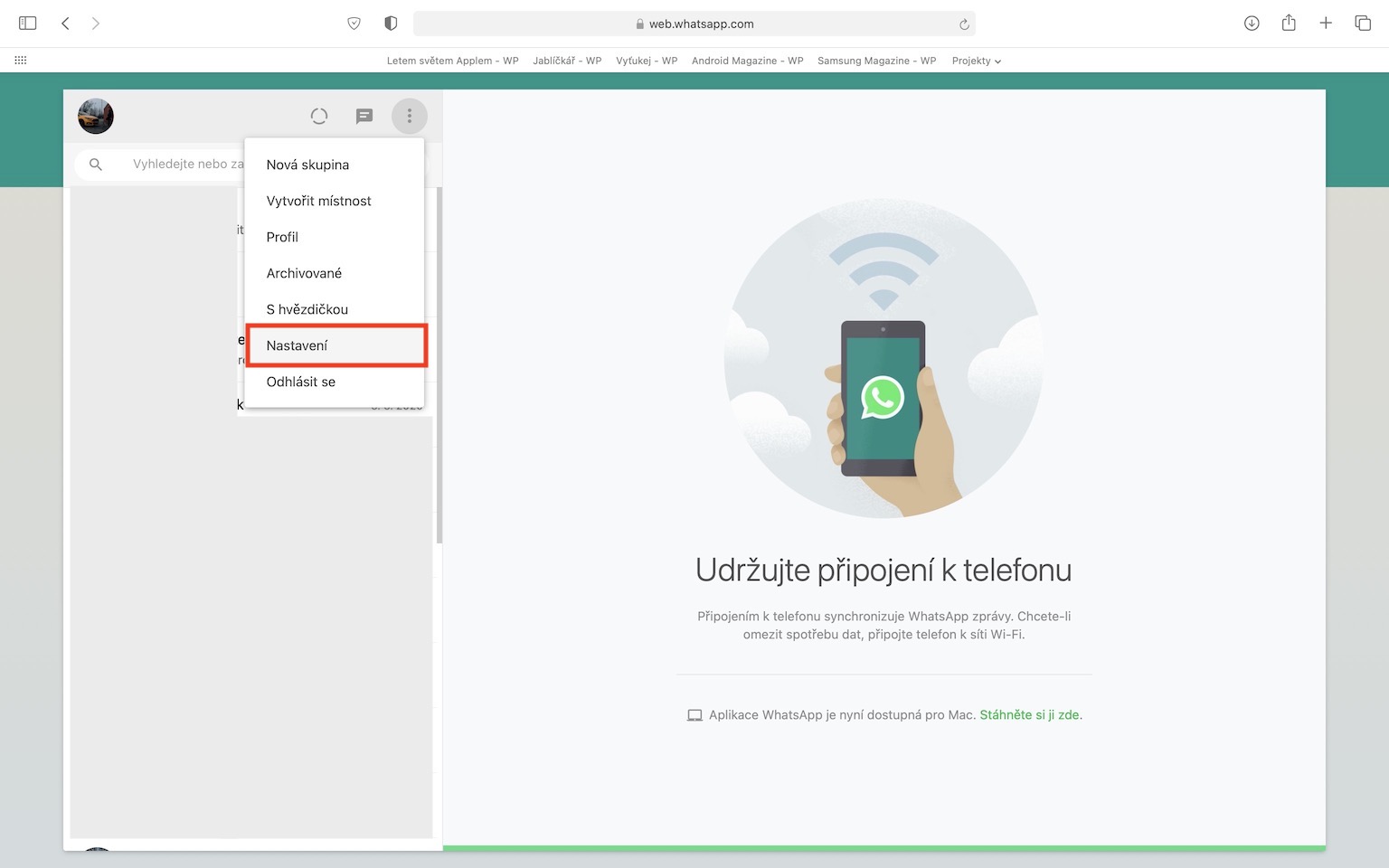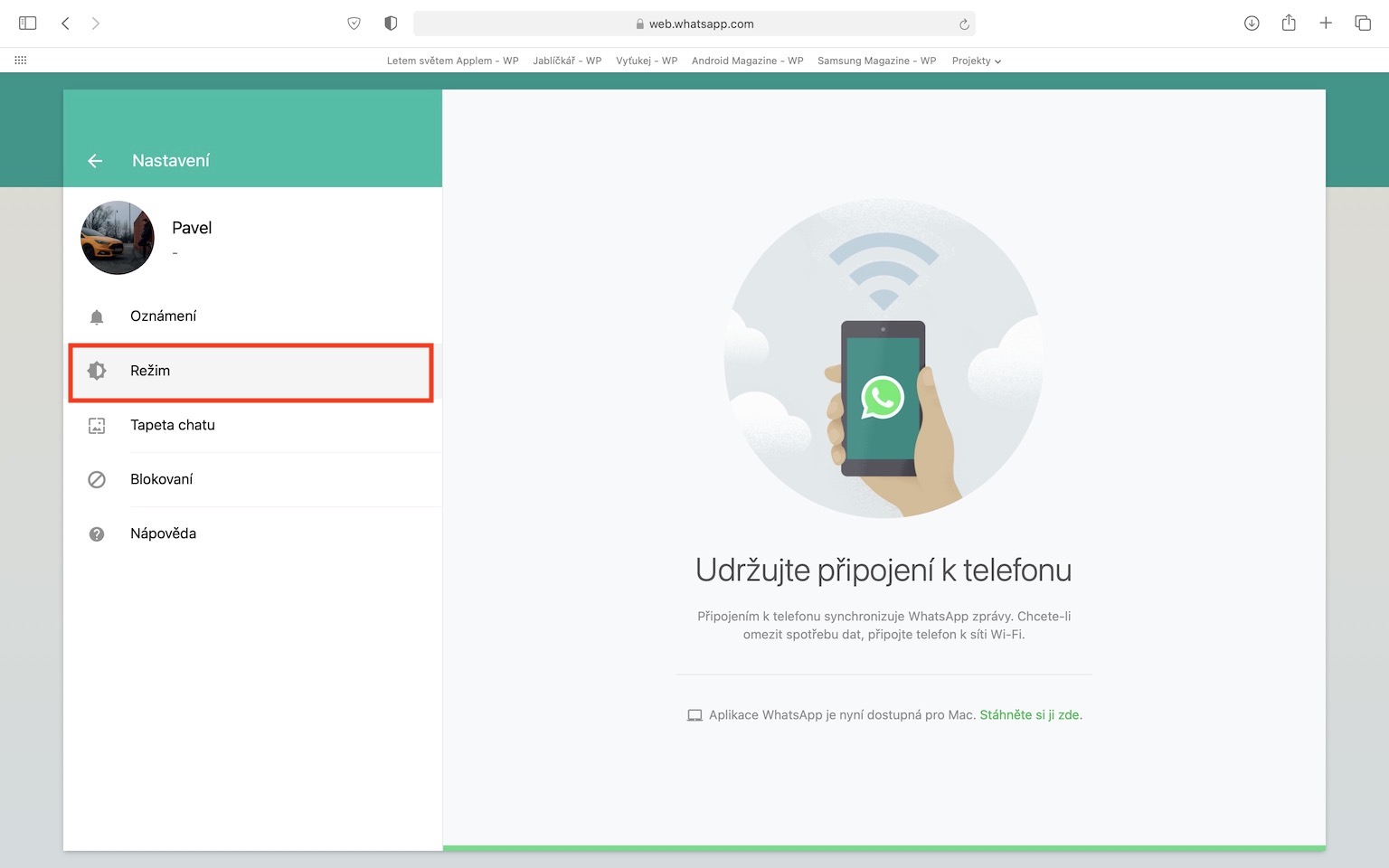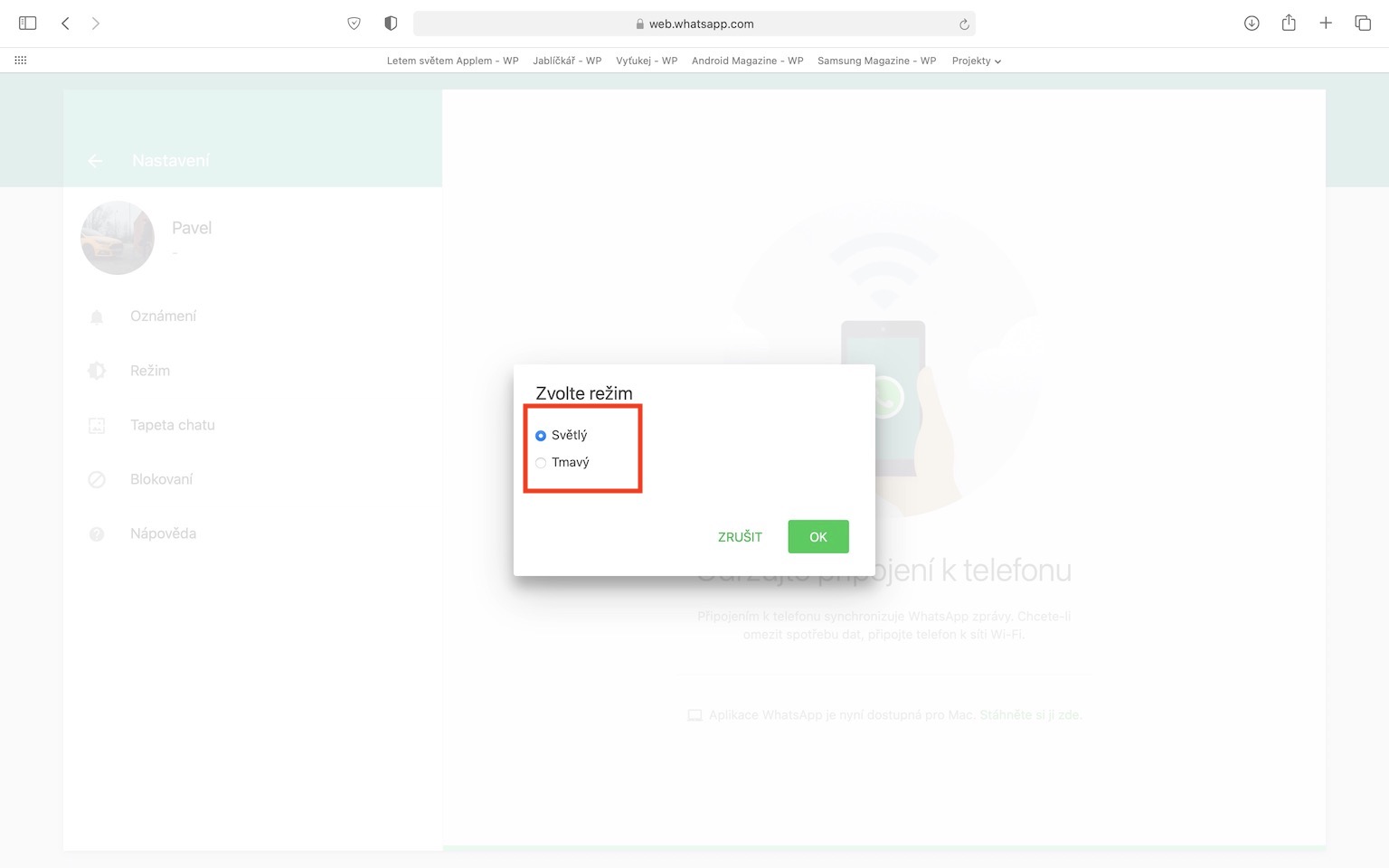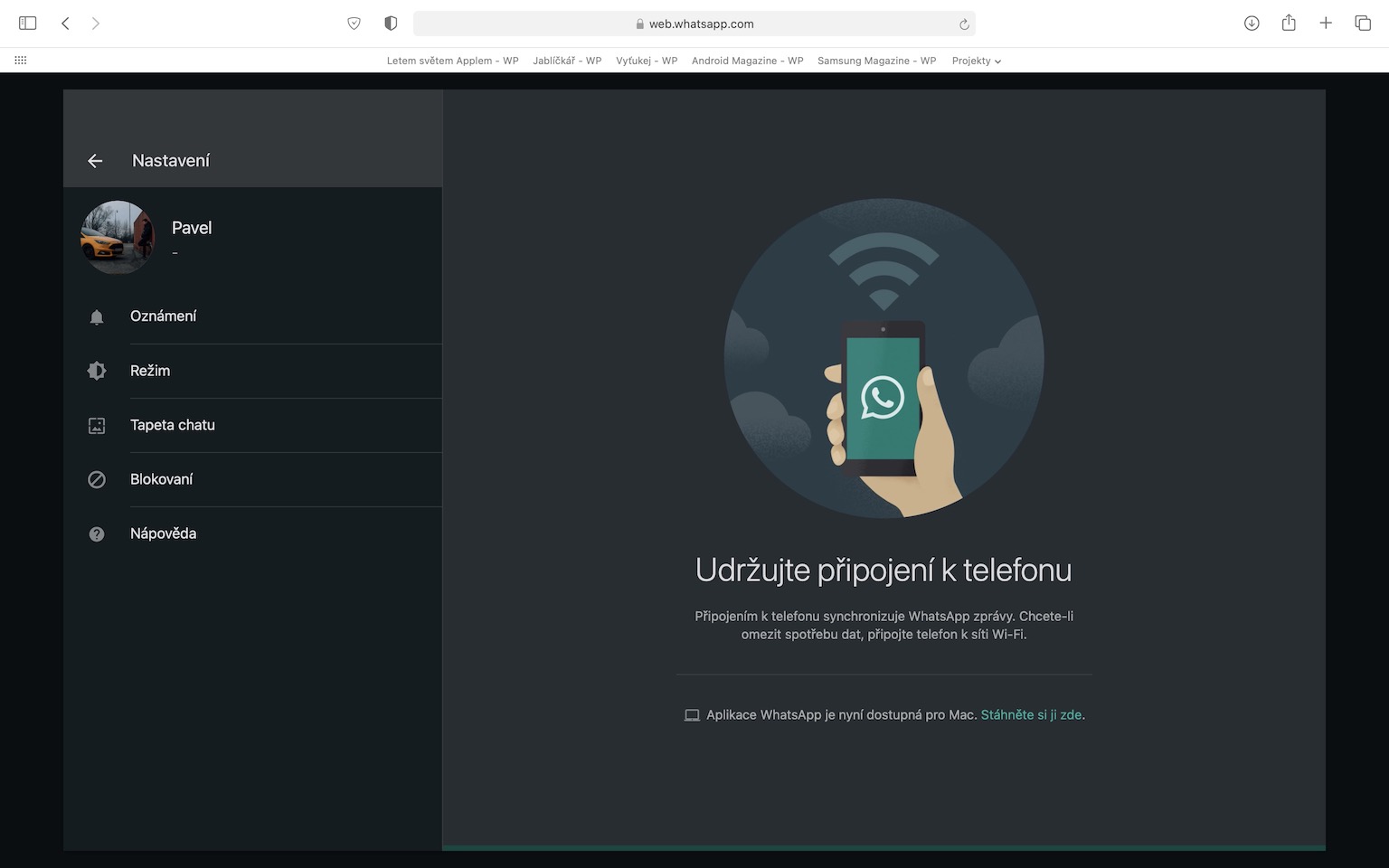V enem od pretekli dnevni povzetki obvestili smo vas, da se je Facebook, podjetje, ki stoji za številnimi družbenimi aplikacijami, odločilo končno integrirati temni način v WhatsApp za macOS. Kar zadeva različico na iOS ali iPadOS, lahko tukaj uporabniki v temnem načinu uživajo na polno že kakšen petek, novost je temni način res samo za macOS. Če uporabljate tudi WhatsApp na Macu, se morda sprašujete, kako lahko tukaj aktivirate nov temni način. Natančen postopek najdete v nadaljevanju tega članka.
Lahko bi bilo te zanima

Kako omogočiti temni način v WhatsApp na Macu
Če želite aktivirati temni način na vašem Macu ali MacBooku, je postopek zelo preprost. Verjetno pričakujete, da boste morali za omogočanje temnega načina iti v nastavitve WhatsApp, kjer boste našli preprosto preklopno stikalo. Je pa ravno obratno, saj v WhatsAppu, pa tudi v nekaterih drugih aplikacijah te možnosti preprosto ne boste našli. WhatsApp upošteva način, ki je trenutno aktiven na vašem računalniku Mac ali MacBook. Torej, če imate svetli način, bo WhatsApp deloval v svetlem načinu, če imate temen način, bo WhatsApp deloval v temnem načinu. Sistemski način lahko spremenite v Sistemske nastavitve -> Splošno. Če želite, da sistem postane svetel, WhatsApp pa prisilno temen, žal nimate sreče - ta možnost (zaenkrat) ne obstaja. Po drugi strani pa je ta možnost na voljo v brskalniku v okolju WhatsApp Web – samo tapnite tukaj ikona treh pik, izberite nastavitve, pozneje Način in na koncu izberite med svetlo a temno način.
Na koncu bi rad samo poudaril, da temni način morda ne bo deloval za vse uporabnike, tudi če imate najnovejšo različico WhatsAppa. Kot je v navadi, Facebook, ki stoji za WhatsAppom, podobne novice objavlja "naključno". Tako lahko nekateri uporabniki vidijo možnost temnega načina, drugi pa ne. Torej, če ima na primer vaš prijatelj že temni način, vi pa ne, ni nič posebnega, nasprotno, povsem običajna stvar. V tem primeru morate biti potrpežljivi in samo počakati, da pridete na vrsto.